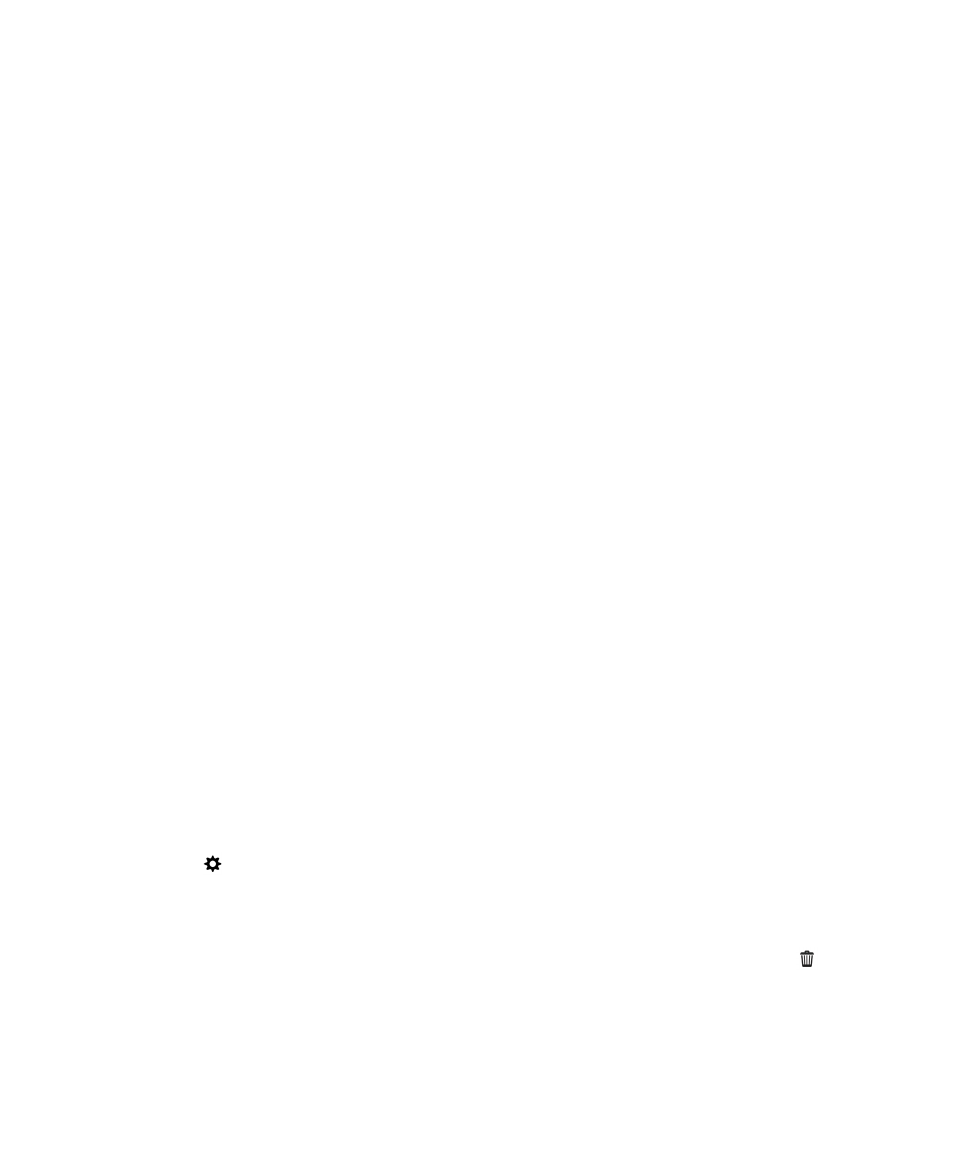
Tudnivalók a távoli fájlhozzáférésről
Képzelje el azt a helyzetet, hogy megérkezik egy értekezletre, és rájön, hogy a szükséges dokumentum a számítógépén
van. A távoli fájlhozzáféréssel és a készülék Fájlkezelő alkalmazásával hozzáférhet az azon a számítógépen lévő
médiafájlokhoz és dokumentumokhoz, amelyeken a BlackBerry Link program telepítve van.
Alapértelmezés szerint a BlackBerry Link alkalmazáshoz hozzáadott készülékek hozzáférhetnek a számítógép média- és
dokumentum könyvtáraiban lévő fájlokhoz, amennyiben ugyanahhoz a BlackBerry ID azonosítóhoz vannak társítva,
amelyet a BlackBerry Link alkalmazásban használ. A távoli hozzáférés igény szerint bizonyos készüléken kikapcsolható.
Társított számítógépek megtekintése
BlackBerry készüléke egyszerre akár tíz számítógéphez is csatlakoztatható a BlackBerry Link segítségével.
1.
A készülékén a kezdőképernyőn húzza az ujját a képernyő tetejétől lefelé.
2.
Érintse meg a
Beállítások > A készülék kapcsolatai elemet.
Tipp: A számítógépen tárolt fájlok mobilhálózaton keresztül történő eléréséhez állítsa a Mobilhálózat használata kapcsolót
bekapcsolt helyzetbe.
Ha a listából el szeretné távolítani a számítógépet, érintse meg hosszan a számítógép nevét. Érintse meg a
elemet.
Felhasználói útmutató
Beállítások
214
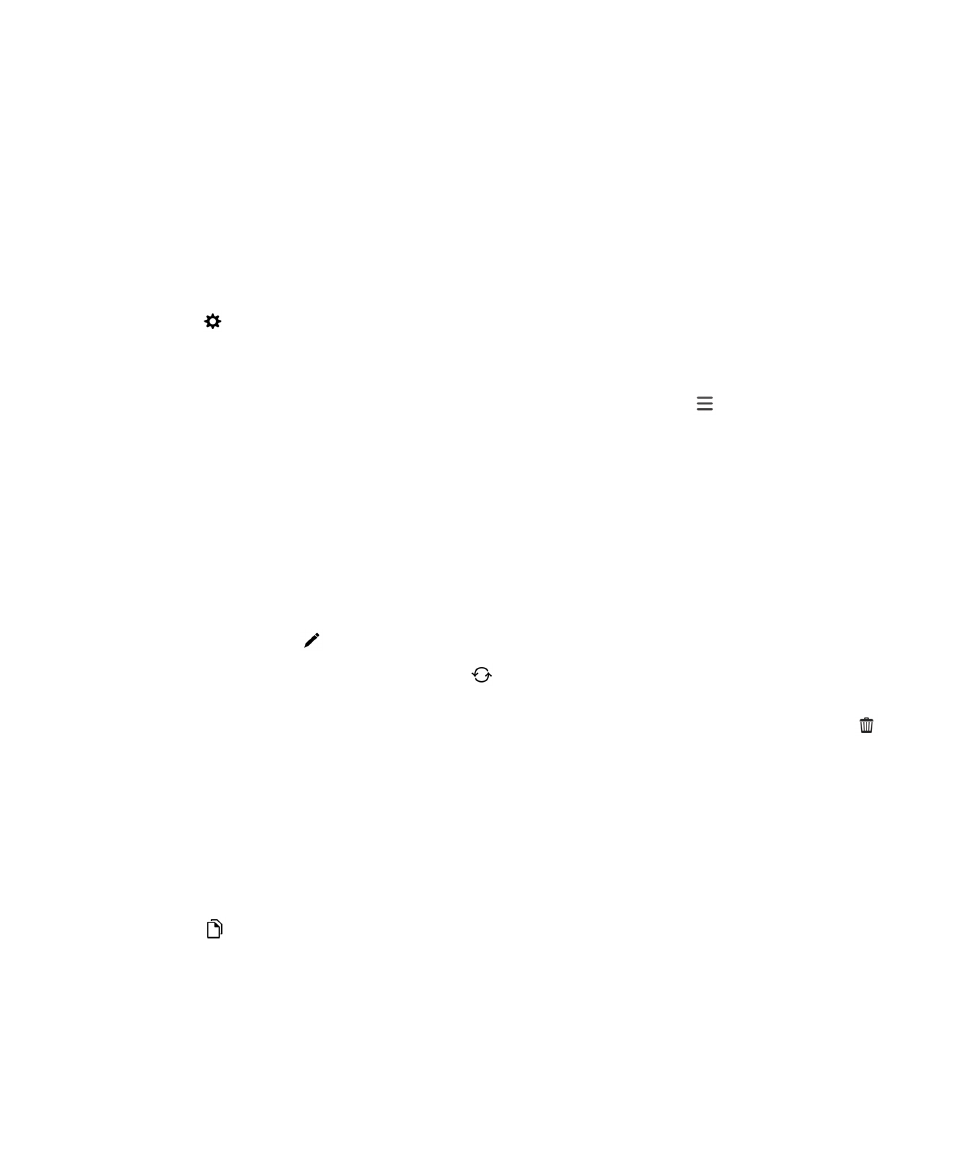
Hozzáférés a számítógépen tárolt fájlokhoz
A funkció használatához meg kell nyitnia számítógépén a BlackBerry Link alkalmazást, és azt társítania kell BlackBerry ID
azonosítójával. Ha új készüléket ad hozzá a BlackBerry Link alkalmazáshoz, a távoli fájlhozzáférés alapértelmezés szerint ki
van kapcsolva. Számítógépén megadhatja azokat a mappákat, amelyekhez hozzá szeretne férni.
1.
Csatlakoztassa a készüléket vezeték nélküli hálózathoz, például egy Wi-Fi hálózathoz.
2.
A készülék kezdőképernyőjén húzza lefelé az ujját a képernyő felső részétől.
3.
Érintse meg a
Beállítások > A készülék kapcsolatai elemet.
4.
Aktiválja a Kapcsolatok engedélyezése kapcsolót.
5.
Érintse meg annak a számítógépnek a nevét, amelyhez hozzá kíván férni.
6.
A párosított számítógépek közötti váltáshoz érintse meg a Fájlkezelő alkalmazásban a
elemet.
Ha készülékén engedélyezett a BlackBerry Balance, használja a Fájlkezelő alkalmazást személyes tárhelyén.
Tipp: Az alvó mód vagy a kikapcsolás megakadályozása érdekében ellenőrizze számítógépén a beállításokat, vagy
csatlakoztassa külső áramforráshoz.
Fájl szerkesztése vagy törlése
A készüléken végezze el a következő műveletek egyikét:
• A számítógépén található fájl szerkesztéséhez érintse meg a kívánt fájl nevét. Ha BlackBerry készüléke alkalmas a fájl
szerkesztésére, érintse meg a
elemet.
Ha a módosításokat az alapértelmezett helyre menti, a
jelzi, ha a BlackBerry Link szinkronizálja a fájlt, és felülírja
az eredeti verziót a számítógépen.
• A számítógépen tárolt fájl készülékről való végleges törléséhez tartsa lenyomva a kívánt fájl nevét. Érintse meg a
elemet.
Fájl másolása a számítógépről a készülékre
Miután mentette a számítógépen tárolt fájlt BlackBerry készülékére, a fájlt akkor is megtekintheti, ha nem kapcsolódik az
internethez.
1.
A készüléken tartsa lenyomva a számítógépen tárolt fájl nevét.
2.
Érintse meg a
elemet.
3.
Navigáljon arra a helyre, ahová a fájlt menteni kívánja. Ez a hely lehet például a médiakártya.
4.
Érintse meg a Beillesztés elemet.
Felhasználói útmutató
Beállítások
215
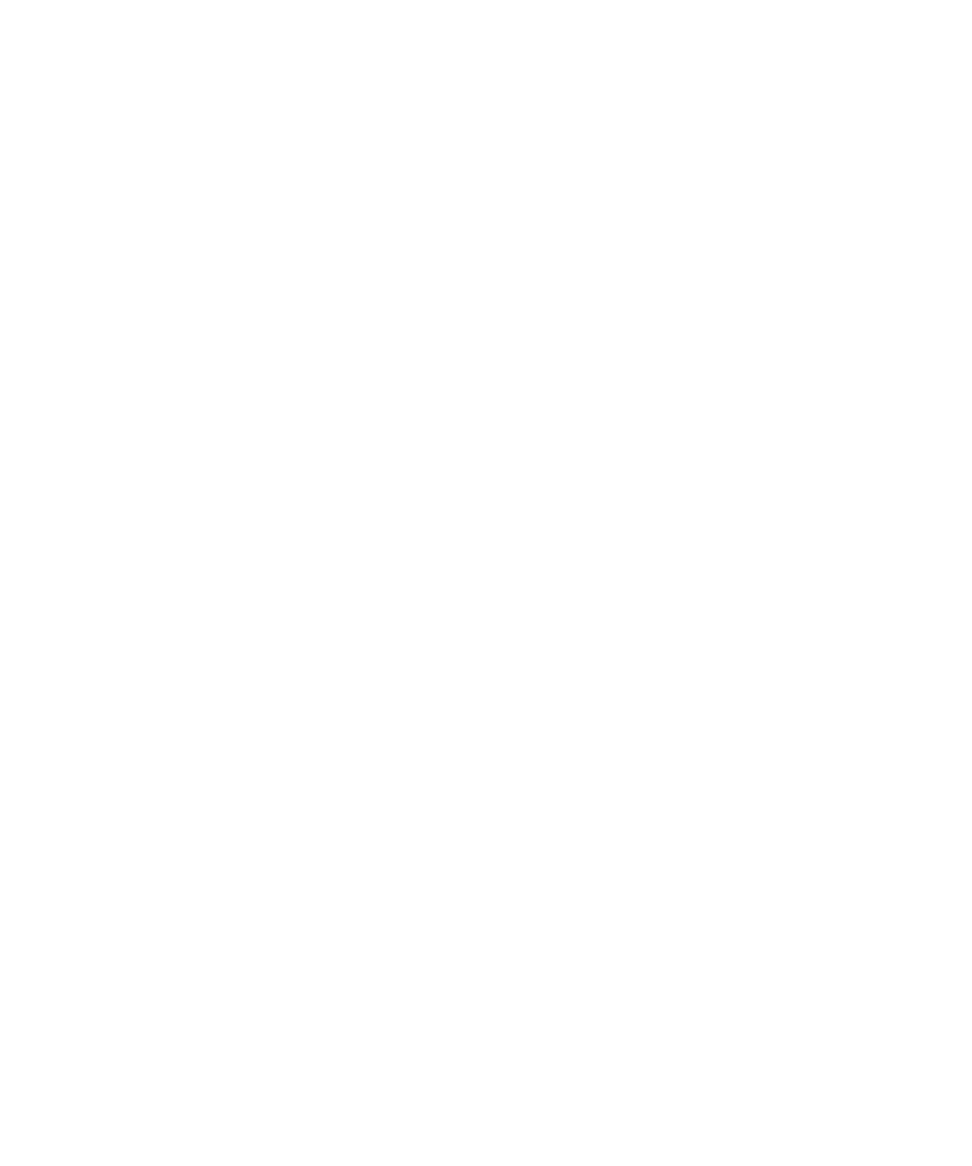
Ha BlackBerry Link szinkronizálja a készülék és a számítógép között a fájlokat, előfordulhat, hogy a számítógépen a fájlnak
két változata is megtalálható (az eredeti fájl és a készülékre mentett verzió). Mielőtt újabb módosításokat hajtana végre a
fájlon, ellenőrizze, hogy a legutoljára módosított verziót nyitja-e meg.